1. Bàn Phím Tiếng Trung Là Gì?
Bàn phím tiếng Trung là công cụ cho phép bạn nhập chữ Hán và các ký tự tiếng Trung trên máy tính và điện thoại. Hiện tại có 3 layout bàn phím chính được sử dụng phổ biến:

- Pinyin – Phổ biến nhất hiện nay: Pinyin sử dụng các chữ cái Latinh để biểu diễn phiên âm tiếng Trung, là bàn phím tiếng Trung trên máy tính được nhiều người sử dụng nhất. Layout này đơn giản, dễ học và phù hợp với người mới bắt đầu.
- Zhuyin – Phổ biến tại Đài Loan: Zhuyin (Chú âm phù hiệu) là bảng chữ tượng thanh dùng để ký hiệu cách phát âm tiếng Trung. Bàn phím tiếng Trung Zhuyin gồm có 37 ký tự và 4 dấu thanh, được dùng để đánh máy và gõ chữ điện thoại rất phổ biến ở Đài Loan.
- Cangjie – Dành cho người chuyên nghiệp: Cangjie là bộ gõ chữ Hán đầu tiên có dạng bàn phím QWERTY, giúp người dùng có thể nhập chữ Hán vào máy tính hoặc điện thoại thông qua bàn phím tiêu chuẩn.
Bảng Chữ Cái Pinyin Trên Bàn Phím
| Nguyên âm | Phụ âm chính | Phụ âm vòm | Phụ âm lưỡi răng | Phụ âm đầu răng | Ghép âm phổ biến |
| a | b | g | zh | z | ai |
| o | p | k | ch | c | ei |
| e | m | h | sh | s | ao |
| i | f | j | r | ou | |
| u | d | q | an | ||
| ü | t | x | en |
Lưu ý quan trọng: Chữ ü trên bàn phím sẽ được gõ là v, ví dụ “lǜ” (绿) gõ là lv.
2. Cách Gõ Tiếng Trung Trên Máy Tính (Windows & macOS)
2.1. Trên Windows 10/11

- Bước 1: Nhấp vào biểu tượng cửa sổ Windows ở góc dưới cùng bên trái màn hình và truy cập “Settings” (biểu tượng hình bánh răng).
- Bước 2: Chọn “Time & Language” để truy cập cài đặt ngôn ngữ.
- Bước 3: Nhấn tiếp để chọn mục “Region & language”, sau đó nhấp vào “Add a language”.
- Bước 4: Một cửa sổ tìm kiếm hiện ra, tìm và chọn ngôn ngữ “China”, sau đó nhấn “Next”.
- Bước 5: Tích chọn “Handwriting” để hỗ trợ viết tay, sau đó nhấn “Install”.
- Bước 6: Đợi máy tính cài pack ngôn ngữ tiếng Trung. Sau đó khởi động lại máy và bạn sẽ thấy biểu tượng chữ 中 xuất hiện tại thanh taskbar.
- Cách chuyển đổi: Sử dụng tổ hợp phím Windows + Space để chuyển đổi nhanh giữa các ngôn ngữ.
2.2. Trên Windows 7
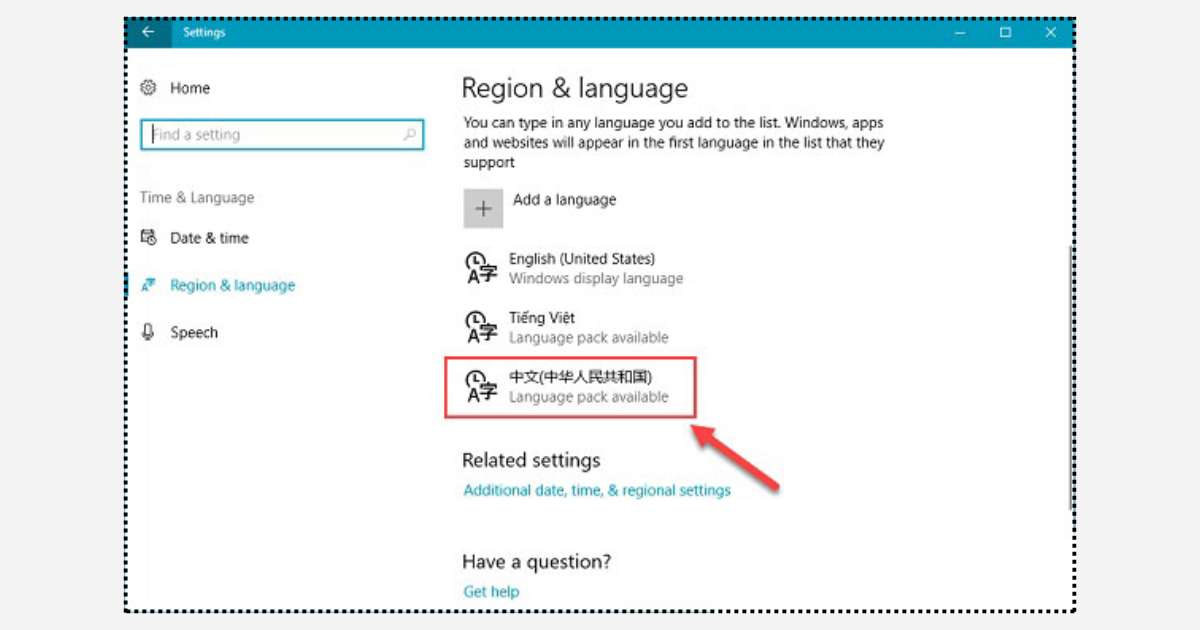
- Bước 1: Nhấn vào nút Start tại thanh taskbar, chọn “Control Panel”.
- Bước 2: Tìm đến mục “Clock, Language, and Region” > “Change keyboards or other input methods”.
- Bước 3: Chuyển sang Tab “Keyboards add Language” > “Changes Keyboards”.
- Bước 4: Nhấn “Add” và chọn “Chinese (Simplified, PRC)” > “Chinese (Simplified) – Microsoft Pinyin New Experience Input Style”.
- Bước 5: Nhấp chọn “Apply” và “OK” để hoàn thành việc cài đặt.
- Bước 6: Ở góc dưới màn hình, nhấp chọn “EN” và chọn “CH Chinese (Simplified, PRC)” để sử dụng.
2.3. Trên macIOS
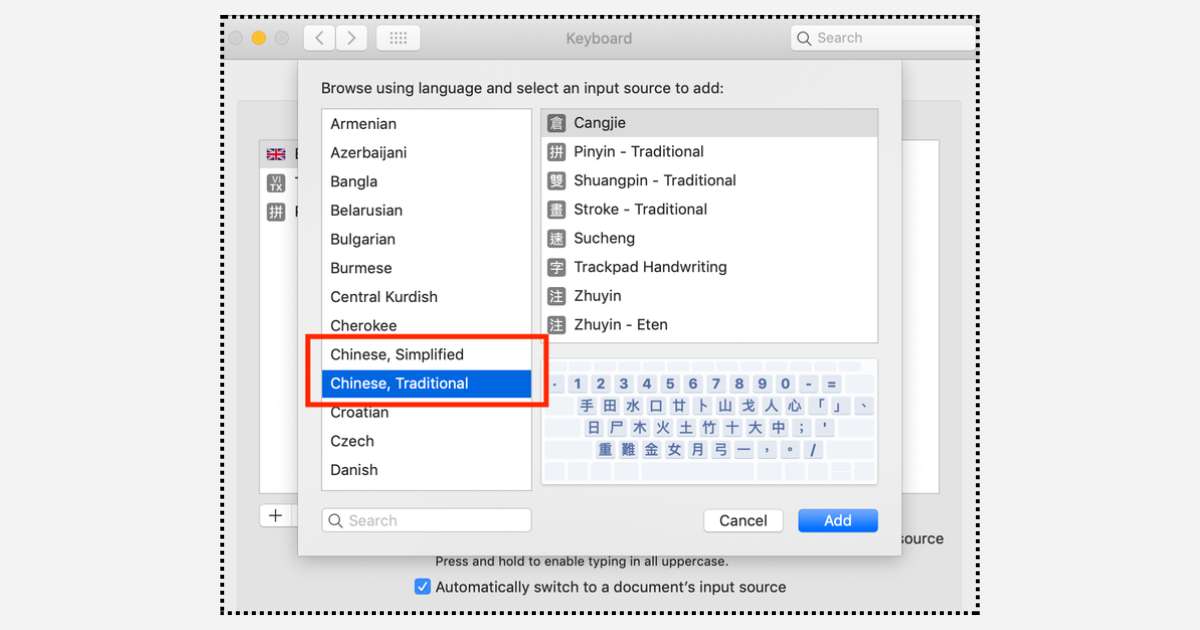
- Bước 1: Nhấn vào biểu tượng quả táo ở góc trái màn hình, chọn “System Preferences” > “Keyboard”.
- Bước 2: Chuyển sang tab “Input Sources”, nhấp dấu “+” để thêm gói ngôn ngữ.
- Bước 3: Tìm kiếm trong ô Search hoặc kéo xuống tìm “Chinese, Simplified”, sau đó nhấn “Add”.
- Bước 4: Nhấn vào hình lá cờ US ở góc trên bên phải màn hình và chọn “Pinyin – Simplified”.
- Phím tắt: Sử dụng Ctrl + Space để chuyển đổi qua lại giữa bộ gõ tiếng Trung và bộ gõ mặc định.
3. Cách Cài Đặt Bàn Phím Tiếng Trung Trên Điện Thoại
3.1. Cài đặt bàn phím tiếng Trung trên Android
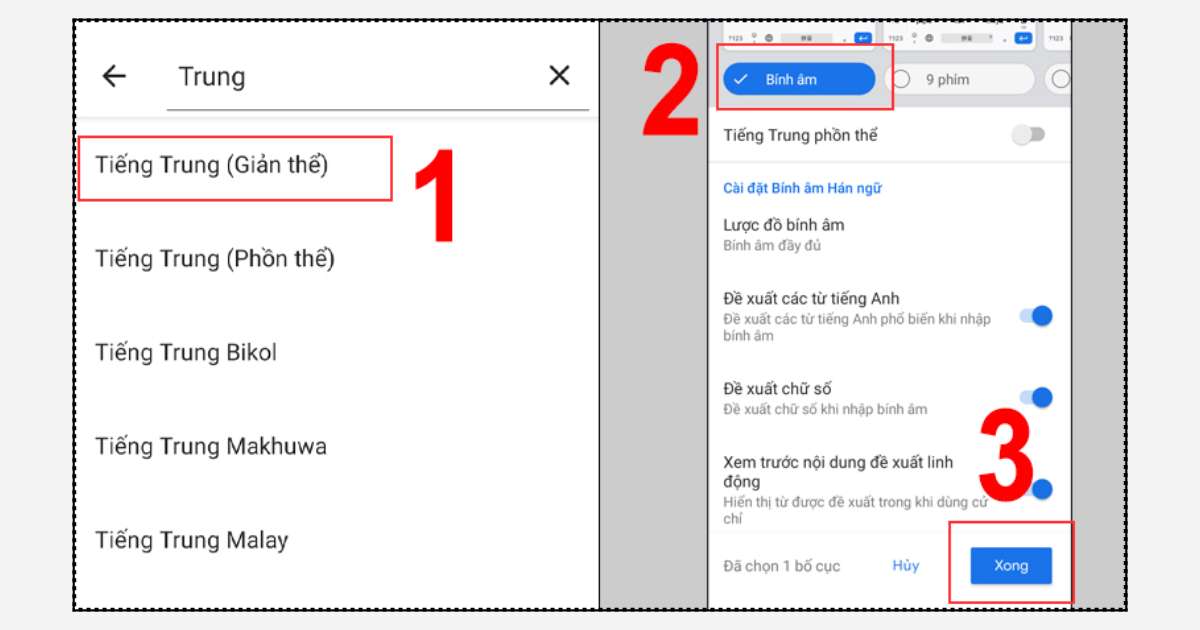
- Bước 1: Nhấn vào biểu tượng cài đặt trên bàn phím (biểu tượng bánh răng) > Chọn “Ngôn ngữ và bàn phím”.
- Bước 2: Nhấn vào “Quản lý ngôn ngữ nhập” > Tìm và tải về tiếng Trung (nếu điện thoại bạn chưa có sẵn) > Chọn bố cục bàn phím phù hợp.
- Bước 3: Kích hoạt bàn phím tiếng Trung trong cài đặt.
- Cách sử dụng: Mở bàn phím > Tại ô dấu cách, lướt chọn tiếng Trung (简体中文) hoặc nhấn giữ phím cách để chuyển đổi.
3.2. Cài đặt bàn phím tiếng Trung trên iOS (iPhone/iPad)
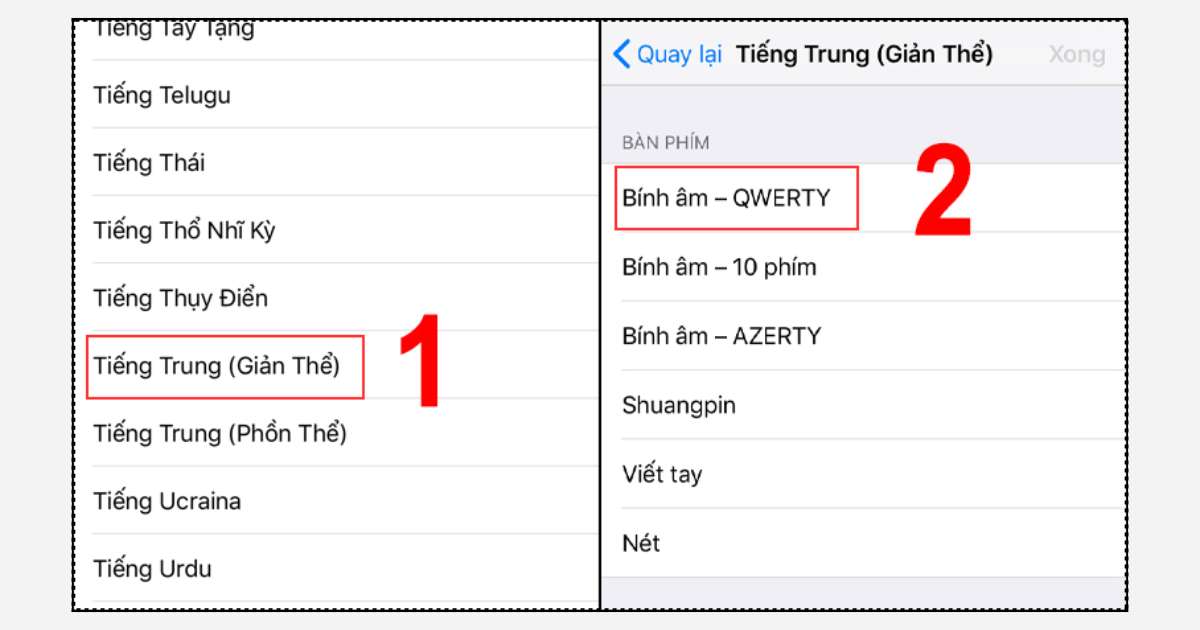
- Bước 1: Vào “Cài đặt” > Chọn “Cài đặt chung” > Chọn “Bàn phím”.
- Bước 2: Chọn “Bàn phím” lần nữa > Nhấn “Thêm bàn phím mới”.
- Bước 3: Chọn “Tiếng Trung” hoặc “Tiếng Quảng Đông” tùy nhu cầu > Chọn “Bính âm – QWERTY” (giống với bàn phím máy tính nhất).
- Bước 4: Để thuận tiện tra cứu từ vựng, bạn có thể chọn thêm mục “viết tay” hoặc “nét” > Chọn “Xong”.
- Cách chuyển đổi: Nhấn giữ biểu tượng quả địa cầu nhỏ trên bàn phím và chọn tiếng Trung (简体拼音).
4. Cách Gõ Tiếng Trung Bằng Pinyin
4.1. Cách gõ từ
Ví dụ cơ bản: Gõ từ “你好” (xin chào)
- Bước 1: Gõ “nihao” trên bàn phím tiếng Trung
- Bước 2: Bàn phím sẽ hiện gợi ý “你好”, bạn chỉ cần chọn đúng ký tự là xong
- Mẹo tiết kiệm thời gian: Với những từ có hai âm tiết hoặc cụm từ thường dùng, bạn có thể gõ liền Pinyin không dấu cách. Ví dụ: gõ “mamawomenqunaer” sẽ hiện “妈妈我们去哪儿”.
4.2. Cách gõ dấu thanh (thanh điệu)
Mặc dù khi gõ bàn phím tiếng Trung bạn không cần gõ dấu thanh (máy sẽ tự gợi ý đúng ký tự), nhưng nếu bạn muốn gõ Pinyin có dấu:
Trên máy tính:
- ā (thanh 1): gõ “a1”
- á (thanh 2): gõ “a2”
- ǎ (thanh 3): gõ “a3”
- à (thanh 4): gõ “a4”
- Âm ü: gõ “v” thay “ü” – ví dụ: “lv3” cho “lǜ”
Trên điện thoại:
- Giữ phím nguyên âm (a, o, e, i, u) trong khoảng 2-3 giây
- Các tùy chọn dấu thanh sẽ hiện ra trên màn hình
- Chọn dấu thanh phù hợp với từ muốn gõ
4.3. Ký tự đặc biệt và dấu câu
Dấu chấm tiếng Trung: Gõ phím “.” sẽ ra “。” Dấu phẩy liệt kê: Gõ phím “” sẽ ra “、” Dấu chấm phẩy: Gõ phím “;” sẽ ra “;”
5. Mẹo Học và Gõ Tiếng Trung Hiệu Quả
5.1.Học theo nhóm âm
Chia các âm thành nhóm để dễ nhớ:
- Nhóm zh-ch-sh: zhāng, chàng, shāng
- Nhóm z-c-s: zài, cái, sài
- Nhóm b-p-m-f: bā, pá, mā, fā
5.2. Kết hợp nghe và gõ
Luyện bằng cách gõ phiên âm khi nghe tiếng Trung. Điều này giúp:
- Cải thiện khả năng nhận biết âm
- Rèn luyện phản xạ gõ phím
- Kết hợp kỹ năng nghe và viết
5.3. Sử dụng app hỗ trợ
Kết hợp việc gõ bàn phím tiếng Trung với các app học tiếng Trung như GuruLango để:
- Học từ vựng có hệ thống
- Luyện tập phát âm chuẩn
- Theo dõi tiến độ học tập
5.4. Thường xuyên thực hành
- Gõ liền cụm từ: Ví dụ gõ “mamawomenqunaer” để có câu “妈妈我们去哪儿啊”
- Chat với bạn bè: Sử dụng bàn phím tiếng Trung khi nhắn tin trên mạng xã hội
- Viết nhật ký: Ghi chép hàng ngày bằng tiếng Trung
5.5. Phím tắt quan trọng cần nhớ
- Windows: Windows + Space để chuyển ngôn ngữ
- macOS: Ctrl + Space để chuyển bộ gõ
- Điện thoại: Giữ phím Space hoặc quả địa cầu
- Tắt Unikey: Ctrl + Shift khi gõ tiếng Trung
6. Câu Hỏi Thường Gặp
6.1. Làm thế nào để gõ được chữ ü hai chấm trên đầu trong tiếng Trung?
Chữ ü trong tiếng Trung được gõ bằng chữ v trên bàn phím. Ví dụ: 绿色 (màu xanh lá) gõ là “lvse”.
6.2. Làm sao để chuyển đổi giữa bàn phím tiếng Việt và tiếng Trung?
Trên Windows: Sử dụng Windows + Space hoặc nhấn vào biểu tượng ngôn ngữ trên thanh Taskbar; Trên macOS: Sử dụng Ctrl + Space hoặc nhấn vào biểu tượng lá cờ trên thanh menu; Trên điện thoại: Nhấn giữ phím Space hoặc biểu tượng quả địa cầu trên bàn phím.
6.3. Làm sao để gõ Pinyin có dấu?
Trên máy tính: Cần cài đặt phần mềm Pinyin Input hoặc Sogou Pinyin để gõ Pinyin có dấu. Sau đó gõ theo quy tắc: a1→ā, a2→á, a3→ǎ, a4→à; Trên điện thoại: Giữ phím nguyên âm trong 2-3 giây, chọn dấu thanh phù hợp từ menu hiện ra.
Việc thành thạo bàn phím tiếng Trung chỉ là bước đầu trong hành trình học tiếng Trung. Để đạt hiệu quả tối đa, hãy kết hợp với nền tảng học tập chuyên nghiệp – GuruLango, chuyên cung cấp hệ thống học tiếng Trung toàn diện với:
- Lộ trình cá nhân hóa: Phù hợp với trình độ và mục tiêu của từng người
- Từ vựng HSK: Bao phủ tất cả cấp độ từ HSK 1 đến HSK 6
- Phát âm chuẩn: Với giọng đọc của người bản ngữ
- Luyện tập tương tác: Kết hợp nghe, nói, đọc, viết
Cài đặt và sử dụng thành thạo bàn phím tiếng Trung là kỹ năng cần thiết cho mọi người học tiếng Trung. Hãy bắt đầu thực hành ngay hôm nay và kết hợp với nền tảng học tập GuruLango để đạt hiệu quả tối đa trong hành trình chinh phục tiếng Trung. Với sự kiên trì và phương pháp đúng, bạn sẽ sớm thành thạo kỹ năng gõ tiếng Trung và tự tin giao tiếp bằng ngôn ngữ này.